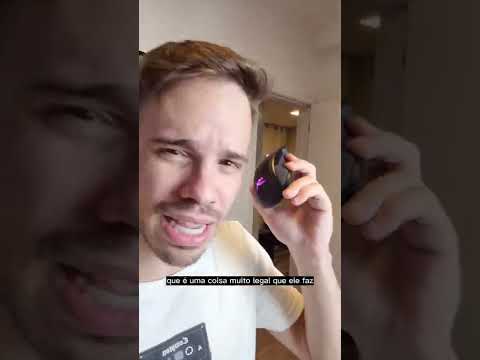Você está procurando uma maneira de obter atualizações de seus sites favoritos diretamente na sua área de trabalho? Em caso afirmativo, você deverá verificar o Feed Notifier. Este aplicativo gratuito do Windows é executado na bandeja do sistema e entrega notificações pop-up na sua área de trabalho quando os feeds RSS assinados são atualizados.
Faça o download e instale o Feed Notifier. (Link para download abaixo) Quando você terminar de instalar, a janela Preferências do Feed Notifier será aberta. Clique no Adicionar… botão para adicionar um feed RSS.

Copie e cole o URL do feed na caixa de texto e clique em Próximo.

Escolha o seu intervalo de pesquisa. É com que frequência o seu feed será verificado para novos itens. Você pode definir seu intervalo de pesquisa para dias, horas, minutos ou até segundos. Clique Terminar.



Definindo Preferências
Abra as preferências do Feed Notifier, indo para Iniciar> Todos os Programas> Feed Notifierou clicando com o botão direito do mouse no ícone da bandeja do sistema e selecionando Preferências.



A guia Filtro permite filtrar ou excluir determinado conteúdo. Para adicionar um clique de filtro Adicionar…

… em seguida, digite a regra de filtro. Você pode até optar por aplicá-lo apenas a determinados feeds. Clique Está bem.

O Feed Notifier exibirá na guia filtros o número de vezes que o filtro é aplicado. Clique Está bem quando terminado.


Download Feed Notifier